Windows 11のフォトアプリのファイルシステムエラーを修正:効果的な迅速で簡単な解決策

Windows 11のフォトアプリでファイルシステムエラーが発生していませんか? ストレスなくスムーズに画像を表示できる、実証済みの解決策をご紹介します。ステップバイステップのガイドで、すぐに問題を解決できます。
タスクマネージャーを開き、「Windows プロセス」セクションまでスクロールすると、「Antimalware Service Executable」というプロセスが実行中であることがわかります。このサービスはほとんどの場合、システムリソースを消費しません。メモリをほとんど消費せず、CPU使用率にもほとんど影響を与えません。しかし、まれにこのサービスが突然システムリソースを消費し始めることがあります。これは、システムがアイドル状態、例えばブラウザで何かを読んでいるときに発生します。システム使用量の増加はしばらく続き、その後ゼロに戻ります。このことから、「Antimalware Service Executable」プロセスとは何なのか疑問に思うかもしれません。答えは至ってシンプルです。Windows Defenderです。
マルウェア対策サービス実行ファイル
Windows DefenderはWindows 10で常時実行されています。ファイルのダウンロードなど、何か操作が行われるまではパッシブ状態です。ファイルの脅威をスキャンし、その後休止状態に戻ります。これは、システムが使用されていない状態、例えばオンラインで何かを読んでいる状態になるまで続きます。必要に応じて、Windows Defenderはこのアイドル時間を利用して定期的なスキャンを実行します。Windows Defenderの概要アラートが定期的に表示されていることにお気づきかもしれません。Antimalware Service Executableプロセスは、まさにその名の通り、Windows Defenderが実行中であることを意味します。
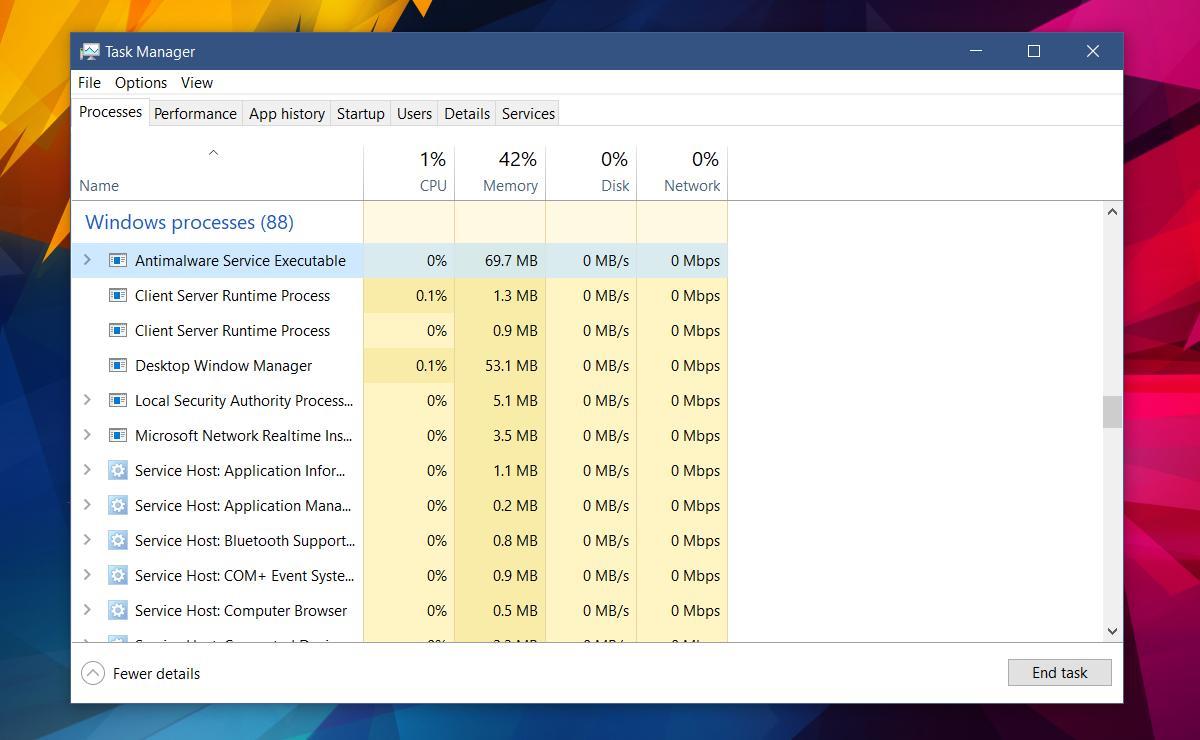
マルウェア対策サービス実行ファイルを無効にする
タスクマネージャーからAntimalware Service Executableプロセスを終了しても、再起動してしまいます。これはWindows Defenderをオフにできないためです。Antimalware Service ExecutableはWindowsプロセスなので、再起動してしまいます。
実際にプロセスを無効化すると、Windows Defenderも無効化されてしまうため、これはお勧めできません。Windows Defenderはシステムの安全を確保するために機能するため、代わりに使用できるウイルス対策ソフトがない限り、無効にしないでください。
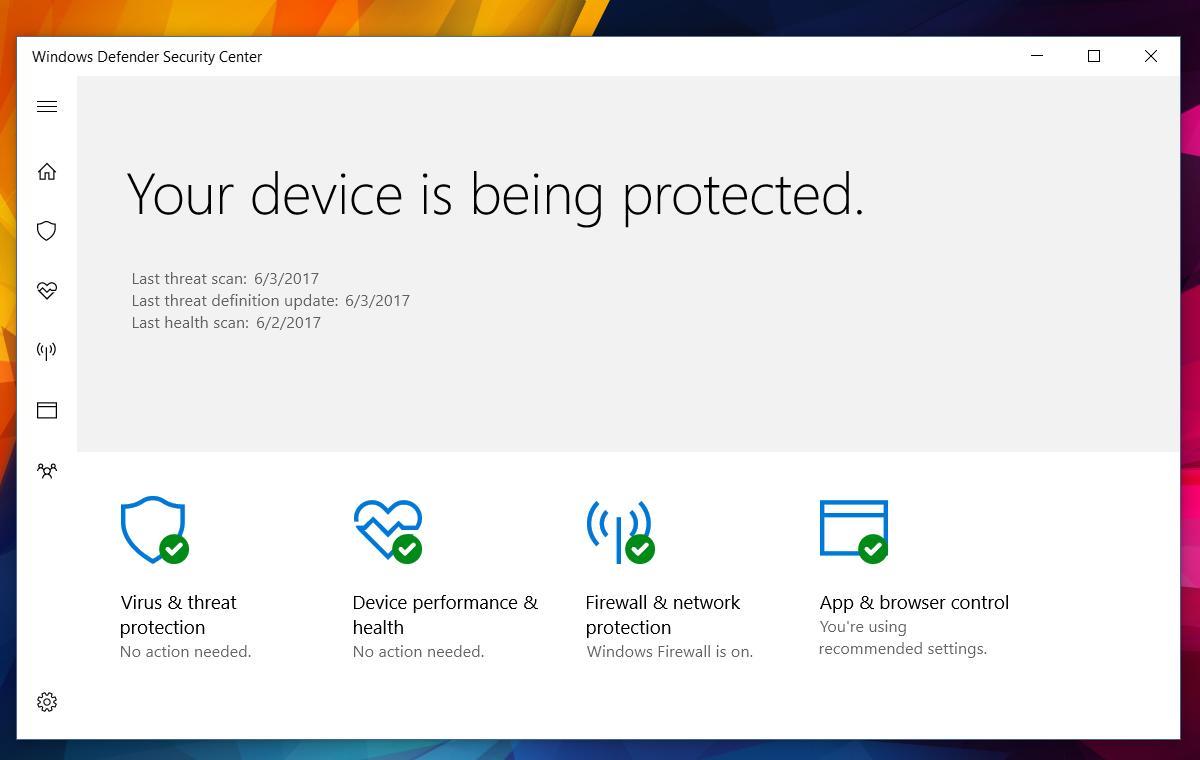
ウイルス対策ソフトをご利用の場合は、Antimalware Service Executableを無効にすることができます。これを行うには、Windowsレジストリを編集する必要があります。Windowsレジストリを開き、以下の場所に移動します。
HKEY_LOCAL_MACHINE\SOFTWARE\Microsoft\Windows Defender
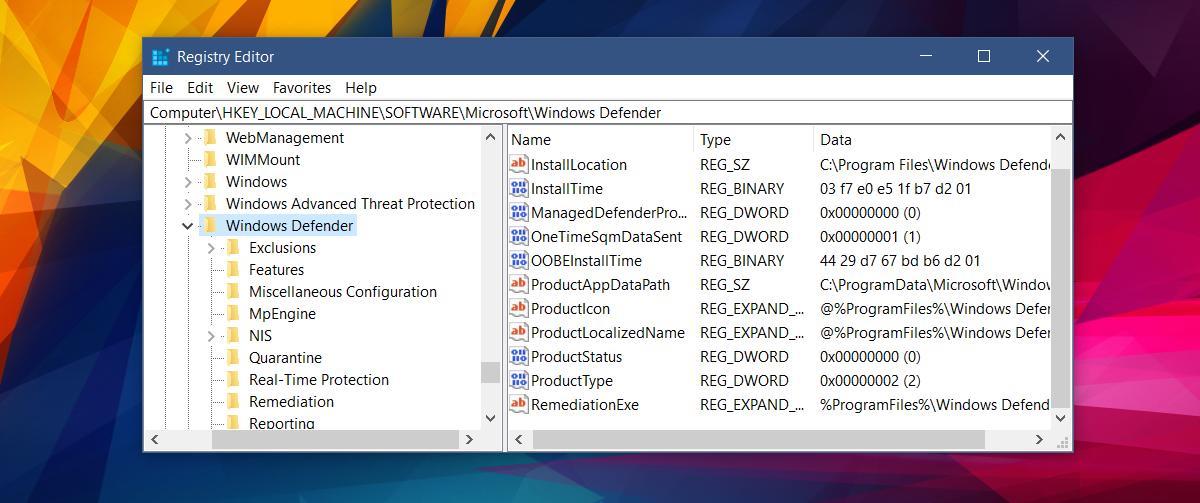
ここで、DisableAntiSpywareとDisableAntiVirusという2つのキーを探します。両方のキーが見つかった場合は、ダブルクリックして編集し、値を1に設定します。DisableAntiSpywareキーのみが表示されている場合は、その値を1に設定します。これらのキーがどちらも見つからない場合は、右クリックして新しいDWORD 32ビットキーを追加します。「DisableAntiSpyware」という名前を設定し、値を1に設定します。
Windows Defender を無効にするには、これで完了です。
システムトレイからWindows Defenderアイコンを非表示にする
Anitmalware Service Executable プロセスが実行されていても問題がなく、システム トレイの Windows Defender アイコンが煩わしいだけであれば、無効にすることができます。
設定アプリを開きます。「個人用設定」グループに移動します。「タスクバー」タブを選択します。「通知領域」セクションまで下にスクロールし、「タスクバーに表示するアイコンを選択する」をクリックします。
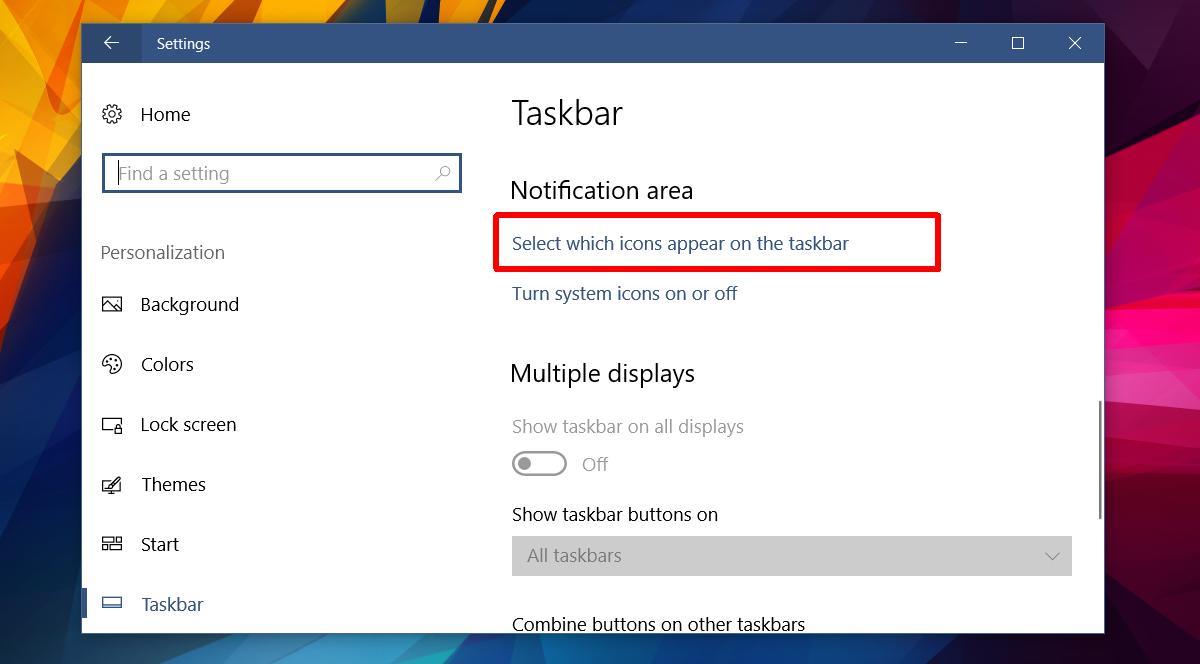
「タスクバーに表示するアイコンを選択してください」画面で、Windows Defenderアイコンをオフにします。Windows Defenderは引き続き実行され、概要アラートが表示されます。システムトレイのアイコンは非表示になります。
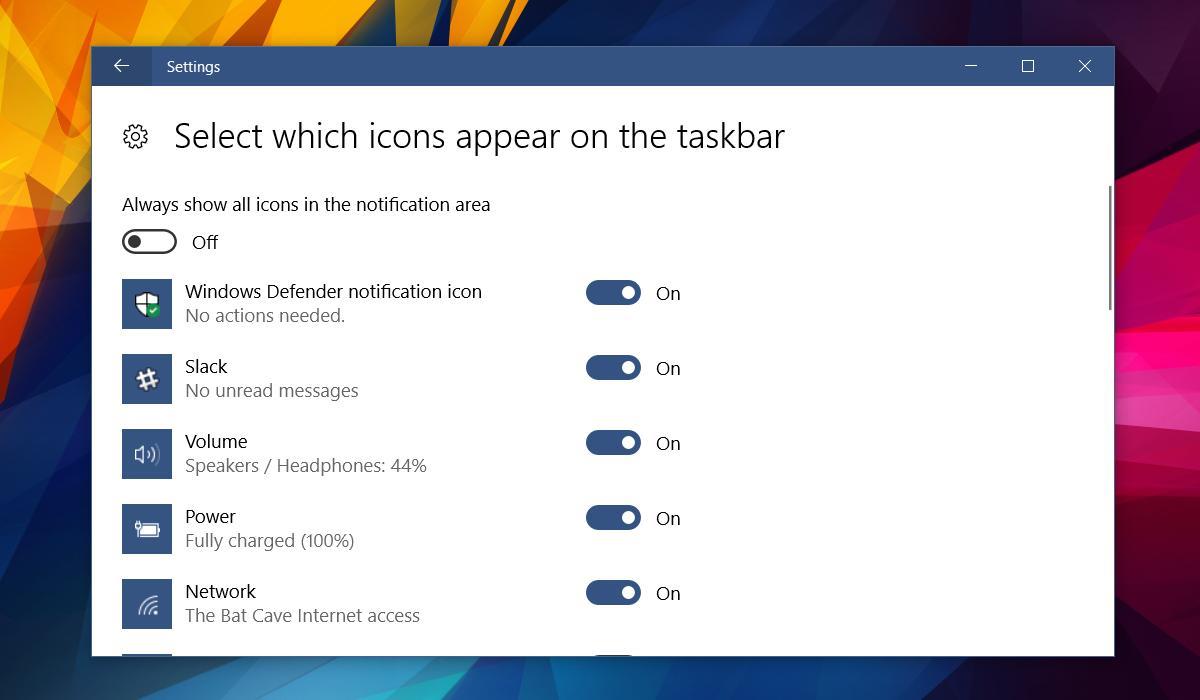
Windows 11のフォトアプリでファイルシステムエラーが発生していませんか? ストレスなくスムーズに画像を表示できる、実証済みの解決策をご紹介します。ステップバイステップのガイドで、すぐに問題を解決できます。
Windows 11 で BitLocker 暗号化を有効にする手順ガイドをご覧ください。専門家のヒントを活用してデータを簡単に保護し、PC に最高レベルのセキュリティを確保しましょう。
Windows 11 HDMI 2.1 4K 120Hz エラーでお困りですか?画面が真っ黒になったり、ちらついたり、リフレッシュレートの問題が発生したりしても、4K ゲームや動画をスムーズに楽しめるよう、実証済みの解決策をご紹介します。ステップバイステップのガイド付き。
Windows 11のスタートアップ修復機能を使って、起動時の問題を素早く診断・修復する方法をご紹介します。データを失うことなくPCを復元するためのヒントをまとめたステップバイステップガイド。スムーズなパフォーマンスを実現するために不可欠なトラブルシューティング。
Windows 11のDirectAccess接続エラーでお困りですか?実証済みのステップバイステップの解決策で、シームレスなVPNアクセスを復元し、生産性を向上しましょう。技術的な専門知識は必要ありません!
Windows 11 の Windows Hello PIN リセットエラーでお困りですか? 実証済みのトラブルシューティング手順で、迅速に問題を解決し、ストレスなく安全なログインを取り戻しましょう。スムーズな Windows エクスペリエンスを実現するための最新のヒントも掲載しています。
Windows 11のMicrosoft Storeエラー0x80073D05に悩まされていませんか?アプリのダウンロードをスムーズにするための、実証済みのステップバイステップの解決策をご紹介します。技術的な専門知識は必要ありません。
Windows 11のキャプチャカードで60FPSで信号が出ないという問題でお困りですか?スムーズな60FPSのストリーミングと録画を復元するための実証済みの解決策をご紹介します。シームレスなゲームキャプチャを実現するためのステップバイステップのソリューションです。
Windows 11 のパフォーマンス低下にお悩みですか?Ultimate Performance Plan のステップバイステップの修正方法で、驚異的なスピードを取り戻し、PC を簡単に最適化できます。最新の 2026 ビルドに更新されています。
Windows 11のセーフモードでネットワークエラーが発生して困っていませんか? 実証済みの手順で、迅速に問題を解決し、インターネットアクセスを復旧して、PCをスムーズに動作させることができます。技術的なスキルは必要ありません!







